アーマードコア6(AC6)のフォトモードの使い方の記事です。フォトモードの起動方法や搭載されている機能なども掲載しています。
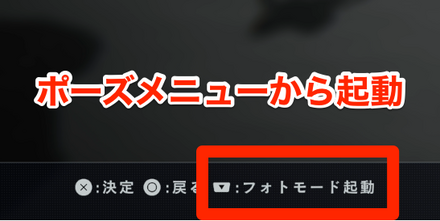
フォトモードは、PS版の場合ポーズメニューでタッチパッドを押すことで起動できます。フォトモード中は完全に時間が止まるので、かっこいい写真を取りたい時はフォトモードを活用しましょう
| 機種 | ボタン |
|---|---|
| PS4/PS5 | タッチパッド |
| XBOX | ビューボタン |
| PC | ビューボタン(コントローラー操作) Vキー(キーボード操作) |
 拡大
拡大
ガレージでもフォトモードを起動して撮影することができます。自分の機体を隅々まで見ることができるため、自慢のACが出来上がったら1度フォトモードで見てみるのもおすすめです。
また、ガレージのみレイトレーシングONで撮影できるので、美しい機体を取りたい時はガレージがおすすめです。
| 機能名 | 効果 |
|---|---|
| 視野角 | カメラの距離調整 |
| 傾き | カメラの傾き調整 |
| 焦点距離 | カメラの中心点を調整する (ピント調整のようなもの) |
| F値 | 焦点距離と合わせて調整することで背景ボケなどを意図的に作ることができる |
| 露出 | 取り込む光の量を調整する。 数値を大きくすることで暗い場所でも明るく撮ることができる |
| 色相 | 色味の調整ができます。 |
| 明度 | 色の明暗調整。0に近いほど黒が強くなり、100に近いほど白が強くなります |
| 彩度 | 色の鮮やかさを調整できます。 0に近いと色が薄くなり、100に近いほど色が濃くなります。 |
| コントラスト | 画像の明るい部分と暗い部分の明度の差を調整できます |
| カラーフィルター | 画面全体の色味を調整できます。 R:赤の調整 G:緑の調整 B:青の調整 |
| グロー | 明るい部分をぼかすことで光が滲んだような描写を作ることができる。 |
| ブラー | 意図的にブレを生み出す事ができる効果。 モーションブラーの強度などを上げることで迫力のある写真撮影ができる |
| グレア/ブルーム | 光がある場所の光度を意図的に引き上げて、溢れ出るような光を作り出すことができる効果。 閾値と滑らかさを調整することで、不自然な光から自然な光に調整することもできる |
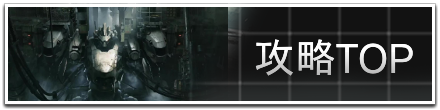 ▶︎攻略TOPに戻る ▶︎攻略TOPに戻る |
||
 序盤攻略 序盤攻略 |
 ミッション攻略 ミッション攻略 |
 ボス攻略 ボス攻略 |
 アセンブル アセンブル |
 パーツ パーツ |
 武器 武器 |
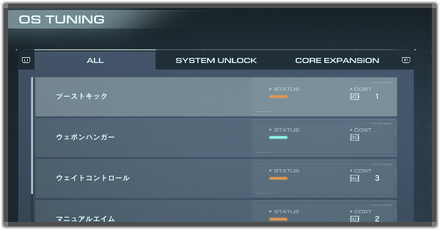 OSチューニング OSチューニング |
 用語集 用語集 |
- |
| 隠しパーツの場所 | バトルログの場所 | 情報ログ |
| ルート分岐 | 最強武器 | おすすめ装備 |
| お金の稼ぎ方 | トロフィー条件 | スウィンバーン取引 |
| アセンブルおすすめ | 難しいステージ ランキング |
最強ボス ランキング |
| クリア時間 | クリア後 | アンケート結果 |
| 賽は投げられた ルート条件 |
ランクマッチ | - |
| 評価・レビュー | どんなゲーム? | Switch版は出る? |
| PS4/PS5比較 | PSとPCどっち? | 必要スペック |
| オンライン要素 | オンライン対戦 | クロスプレイ |
| 名前の変更方法 | 操作方法 | 設定おすすめ |
| 画面の見方と説明 | エンブレム作り方 | マルチプレイ |
| アセン共有やり方 | 声優一覧(CV) | 企業一覧 |
| セーブのやり方 | 特典の受け取り方 | - |
フォトモードの使い方【AC6】
©Bandai Namco Entertainment Inc. / ©1997-2023 FromSoftware, Inc. All rights reserved.
当サイトのコンテンツ内で使用しているゲーム画像の著作権その他の知的財産権は、当該ゲームの提供元に帰属しています。
当サイトはGame8編集部が独自に作成したコンテンツを提供しております。
当サイトが掲載しているデータ、画像等の無断使用・無断転載は固くお断りしております。
F12で撮れるようです。